华为手机如何清理垃圾?只需4步操作,就可彻底释放手机内存空间
不管是苹果手机 , 还是安卓手机 , 使用时间久了 , 就会产生非常多的垃圾 , 占用大量的手机内存 , 导致手机内存空间不足 , 从而影响手机的运行速度 , 尤其是那些比较老的手机 , 存储内存只有16G , 甚至只有8G 。 那么怎样快速清理手机中的垃圾呢?这里以华为手机为例 , 通过4个步骤来释放手机的内存空间 。
一、关闭锁屏杂志 。 华为手机有一个非常漂亮的锁屏杂志 , 类似于电脑系统的屏保 , 左右滑动屏幕 , 会显示很多漂亮的杂志图片 。 不过 , 这个锁屏杂志会不停地下载网上的图片到手机上 , 日积月累 , 就会占用非常多的手机内存 。 我们可以关闭这个锁屏杂志 , 来释放内存 。 打开手机的设置 , 点击“桌面和壁纸” , 再点击“杂志锁屏” , 再点击“开启杂志锁屏”右侧的按钮 , 把它变成灰色 , 就关闭了 。
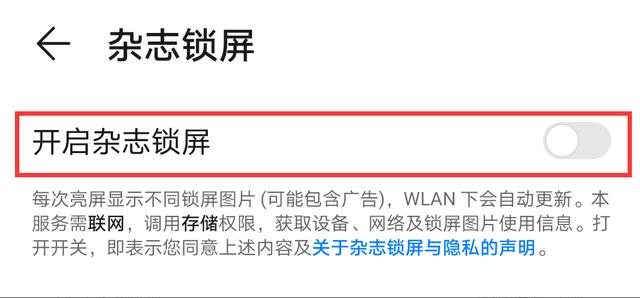 文章插图
文章插图
二、清理相册中的垃圾桶 。 我们会经常把手机相册中没有用的图片删除掉 , 但是这种删除并没有彻底删除 , 而是把这些图片移到相册的“最近删除”中 , 类似于windows电脑的回收站 。 很多人都不知道 , 还以为这些图片早就被彻底删除掉了 。 打开手机的图库 , 进入到相册中 , 拉到底 , 我们就可以看到一个“最近删除” , 里面都是我们删除的图片 , 点击底部的“清空”按钮 , 就可以彻底删除这些图片了 。
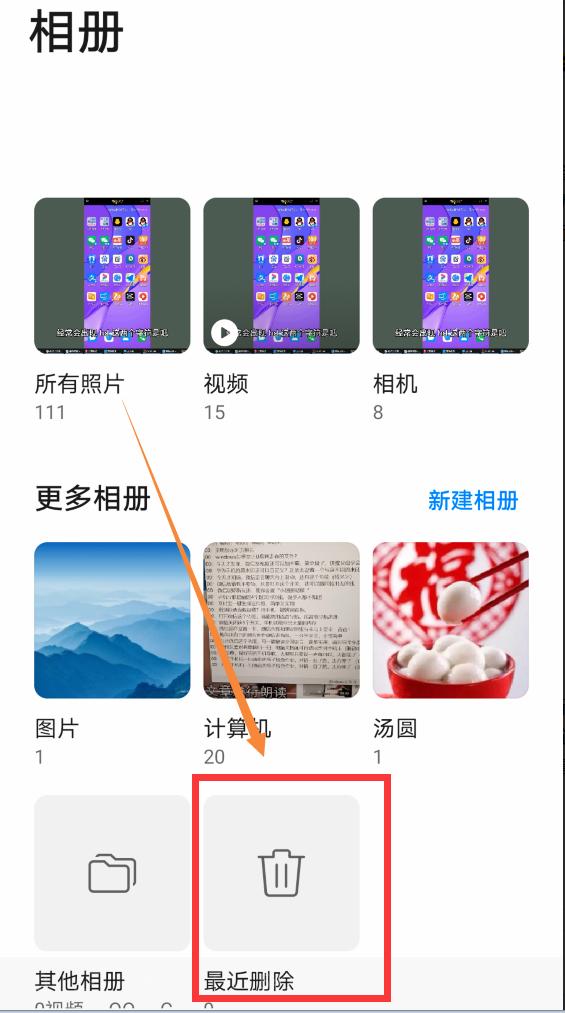 文章插图
文章插图
三、关闭微信的自动下载 。 【华为手机如何清理垃圾?只需4步操作,就可彻底释放手机内存空间】微信是我们使用最多的一个手机软件 , 同时 , 微信也是一个最吃手机内存的大户 , 默认情况下 , 微信会自动下载我们聊天中和浏览的朋友圈信息的图片和视频 , 保存到手机内存中 , 这会占用大量的手机内存空间 。 打开微信 , 点击底部导航的“我” , 再点击“设置” , 再点击“通用” , 再点击“照片、视频、文件和通话” , 把下图中的“自动下载”、“照片”和“视频”都关闭掉 , 变成灰色 。
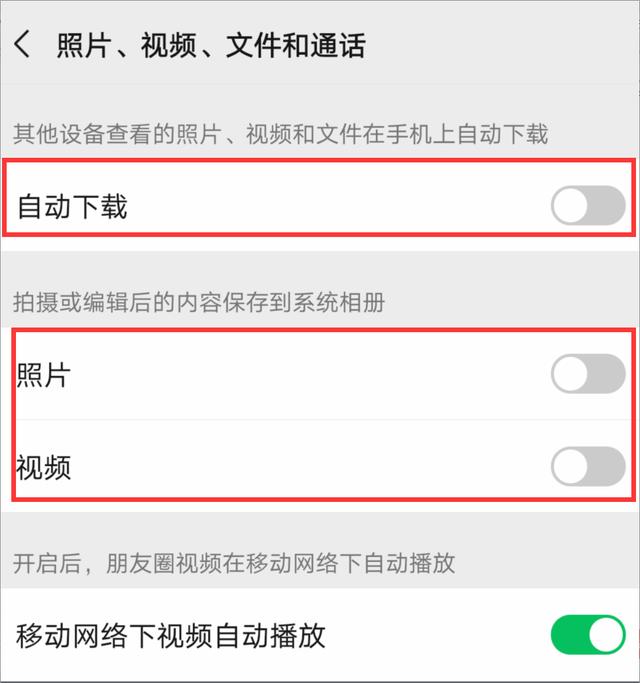 文章插图
文章插图
四、通过手机管家来清理垃圾 。 打开华为手机的手机管家 , 我们可以看到一个“清理加速”按钮(如下图) 。
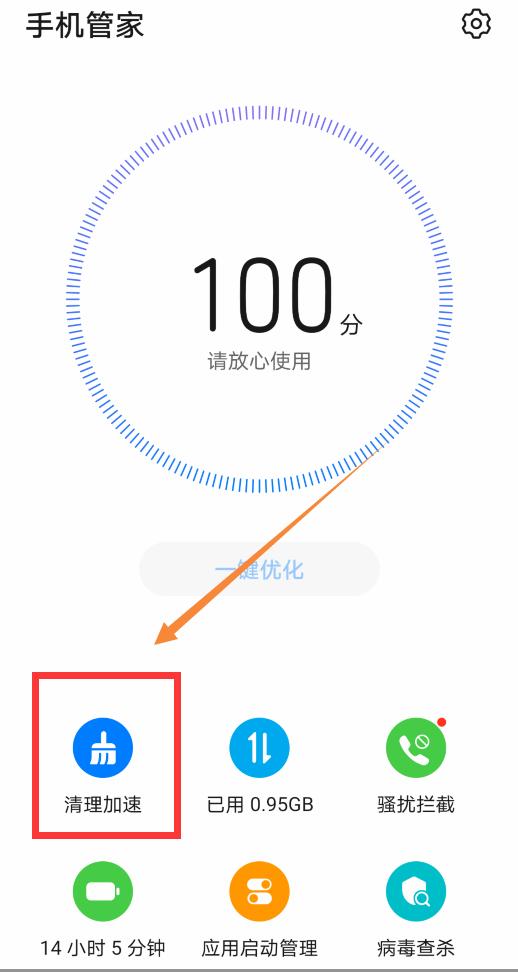 文章插图
文章插图
点击这个“清理加速”按钮 , 就会进入到“清理加速”界面 。
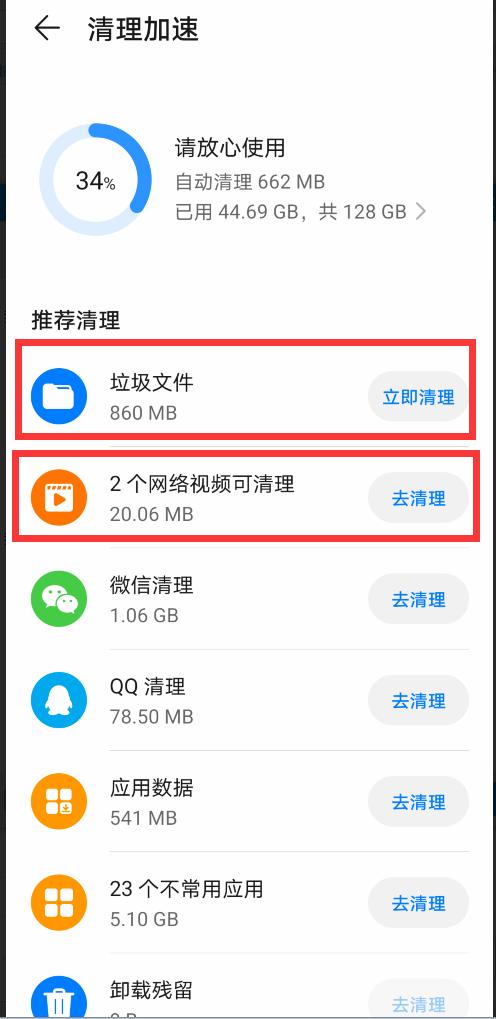 文章插图
文章插图
点击“垃圾文件”右侧的“立即清理”按钮 , 就会清理系统默认为垃圾的文件 。 我们还可以点击其它选项 , 有针对性地进行删除 , 释放更多的内存空间 。
做好上面4个操作 , 就可以释放出非常多的手机内存空间 , 有时候 , 可以释放几个G的内存空间哦 。
以上就是我的观点 , 喜欢就【点赞】和【评论】吧 。 同时 , 欢迎【关注】我 , 观看更多精彩内容 。
- 华为P50 Pro亮点提前看:屏占比、颜值双双提升
- 5G手机好评榜,华为Mate40Pro无缘上榜,第一出乎意料
- 国产高端手机黑马,起步价仅3999元,首销5分钟卖出35万台
- 没抢到小米11?雷军准备了一批现货
- 华为员工必须用华为手机?内部员工:主管用友商手机会“倒霉”
- 腾讯游戏发起对华为的挑战,或因后者对国内手机市场的影响力大跌
- 新买的手机突然黑屏,女子坚持要换新机,商家:内部零件都给换
- 原来这3种常见的充电方式,会导致手机电池续航变差!望相互转告
- 专心做好产品、助力优秀企业提效率,刘润谈华为办公宝创新
- HTC创始人表态:不会放弃5G手机
